苹果死机打不开机怎么办?教你3步快速解决!
当您的苹果设备突然死机无法开机时,确实会让人感到焦虑,尤其是设备中存有重要数据或急需使用时,别担心,这种情况多数时候可以通过系统化的排查步骤解决,本文将详细梳理苹果设备(包括iPhone、iPad、Mac等)死机无法开机的常见原因及解决方法,帮助您快速恢复设备正常使用。
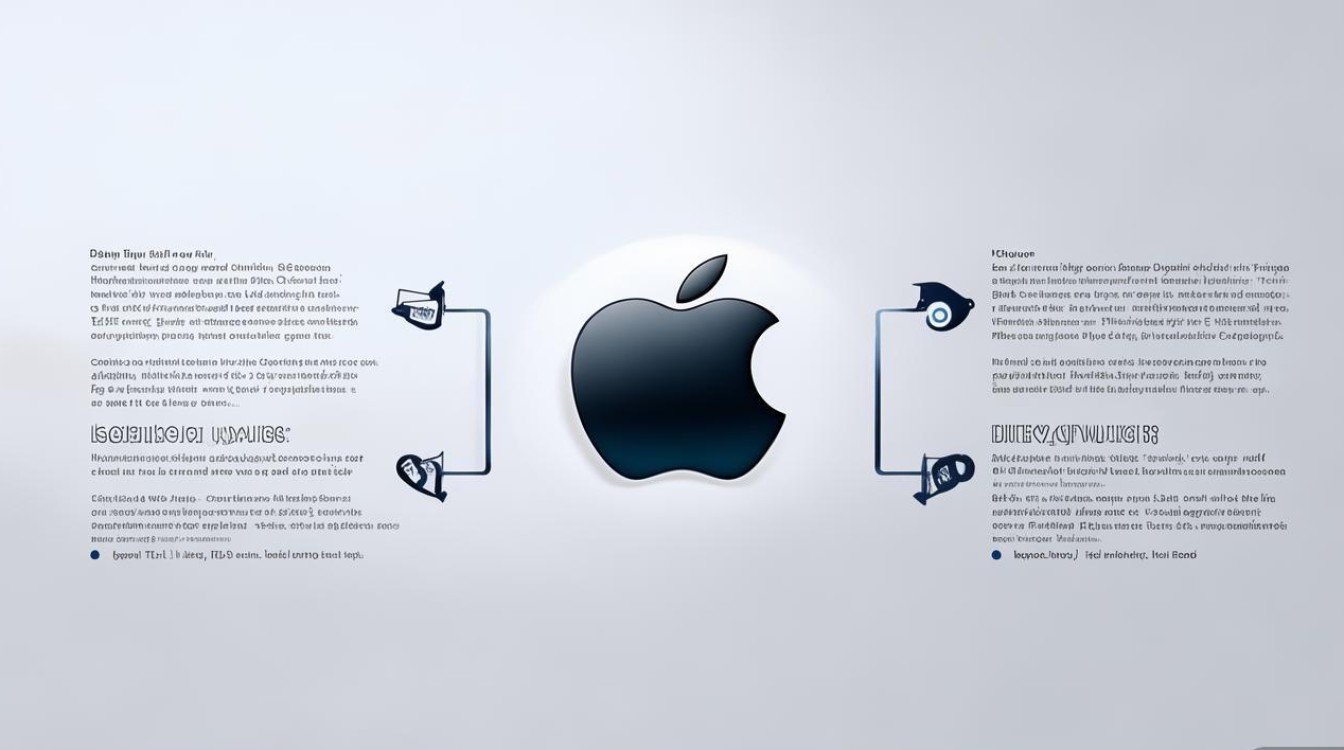
基础排查:排除“假死机”与简单故障
在尝试复杂操作前,先通过几个基础步骤判断是否为暂时性故障或低电量问题。
检查电量与充电状态
设备电量完全耗尽时,可能会出现“黑屏无法开机”的假象,请确保使用原装充电器(或MFi认证充电器)连接电源,充电至少30分钟后再尝试开机,部分设备在低电量时会自动保护,此时屏幕可能无反应,但充电一段时间后即可恢复。
强制重启设备(关键步骤)
“强制重启”不同于普通重启,它不会清除数据,但能通过重置系统临时解决软件死机问题,不同设备的操作方式如下:
| 设备类型 | 强制重启操作步骤 |
|---|---|
| iPhone 8 及后续机型 | 快速按一下“音量+”键,快速按一下“音量-”键,长按侧边电源键,直到看到苹果Logo。 |
| iPhone 7/7 Plus | 长按“音量-”键和侧边电源键,直到看到苹果Logo。 |
| iPhone 6s 及更早机型 | 长按Home键和顶部(或侧边)电源键,直到看到苹果Logo。 |
| iPad(带Home键) | 长按Home键和顶部(或侧边)电源键,直到看到苹果Logo。 |
| iPad(无Home键) | 快速按一下“音量+”键,快速按一下“音量-”键,长按顶部电源键,直到看到苹果Logo。 |
| Mac(笔记本) | 长按电源键10-15秒,直到屏幕黑屏,再松开电源键,等待15秒后按电源键开机。 |
| Mac(台式机) | 长按电源键,直到听到“咚”的一声(约10秒),松开后重新开机。 |
注意:强制重启时需耐心等待,部分设备可能需要1-2分钟才会显示Logo,过程中不要松开按键。
进阶解决方案:针对软件与系统故障
若强制重启无效,可能是系统文件损坏或软件冲突导致,需通过以下方法进一步排查。
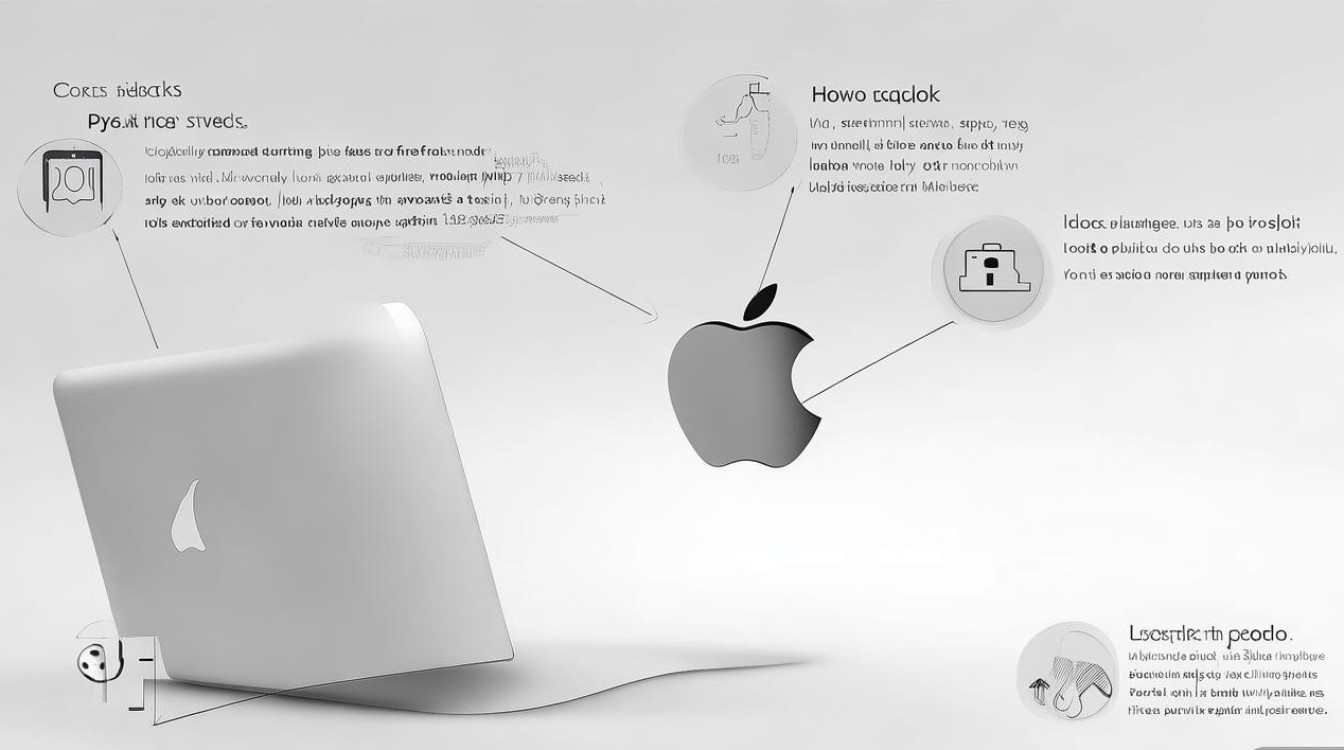
连接电脑:通过Finder或iTunes恢复模式
当设备无法开机时,连接电脑进入“恢复模式”是常用的解决方式,具体步骤如下:
- 准备工作:确保电脑安装最新版系统(Mac用Finder,Windows用iTunes),并使用原装数据线连接设备。
- 进入恢复模式:不同设备进入恢复模式的操作与强制重启类似,但需在看到恢复模式屏幕(提示“连接到电脑”)时停止操作。
- 选择恢复或更新:电脑会弹出提示框,选择“更新”(尝试保留数据恢复系统),若更新失败,再选择“恢复”(清除所有数据并重置系统)。
适用场景:系统崩溃、更新失败、越狱后异常等情况。
使用DFU模式深度刷机(终极软件修复方案)
DFU(Device Firmware Update)模式相当于“底层固件重置”,能彻底解决系统层面的严重故障,操作步骤如下:
- iPhone 8及后续机型:快速按一下“音量+”,快速按一下“音量-”,长按电源键10秒,同时松开电源键,继续长按音量-键直到电脑识别到设备(屏幕保持黑屏)。
- iPhone 7系列:长按“音量-”和电源键10秒,松开电源键,继续长按“音量-”直到电脑识别。
- Mac:关机后长按电源键10秒,同时按“Command+Option”键,松开所有键后立即长按电源键直到进入DFU模式。
进入DFU模式后,打开Finder或iTunes,按提示选择“恢复”即可重刷固件。注意:DFU模式会清除所有数据,需提前通过备份恢复重要文件。
检查硬件连接问题(仅适用于Mac)
若您的Mac无法开机,可能是内存条、硬盘等硬件松动导致,可尝试以下操作:

- 移除所有外接设备(U盘、移动硬盘等),仅保留电源适配器,然后尝试开机。
- 对于MacBook可拆卸电池的旧机型,取出电池后长按电源键30秒,再重新安装电池开机。
硬件故障排查:排除物理损坏可能
若以上软件方法均无效,可能是硬件故障导致,需通过以下特征初步判断:
常见硬件故障表现
- 设备过热后死机:长期高温运行可能导致主板元件损坏,死机后机身发烫且无法开机。
- 进水或摔落:屏幕碎裂、接口氧化、主板短路等均可能引发无法开机。
- 电池鼓包:电池异常鼓包会导致内部元件挤压,需立即停止使用并送修。
硬件故障的应对措施
- 联系官方售后:若设备在保修期内(或AppleCare+服务期内),可前往Apple Store或授权维修点检测,免费或付费更换故障部件。
- 第三方维修:过保设备可选择第三方维修,但需确认维修店资质,避免使用非原装配件导致二次故障。
预防措施:降低死机与开故障风险
日常使用中注意以下细节,可有效减少设备死机或无法开机的情况:
保持系统与APP更新
苹果官方会通过系统更新修复已知漏洞,及时升级至最新版本(iOS/iPadOS/macOS)可提升稳定性,及时更新第三方APP,避免兼容性问题。
避免同时运行过多后台程序
后台程序过多会占用大量内存和CPU资源,导致系统卡顿甚至死机,建议定期清理后台,或开启“后台App刷新”的智能调度功能。
正确充电与散热
- 避免边充电边玩大型游戏或视频,防止设备过热。
- 使用原装充电器,避免劣质充电器导致电流不稳损坏电池。
定期备份数据
通过iCloud或电脑(Finder/iTunes)定期备份重要数据,即使设备故障也能快速恢复信息,建议开启“iCloud云备份”或“时间机器”(Mac),实现自动化备份。
苹果设备死机无法开机的原因多样,从简单的低电量、软件冲突到复杂的硬件损坏都有可能,用户可按照“基础排查→软件修复→硬件检测”的顺序逐步尝试,多数情况下可通过强制重启或恢复模式解决,若设备存在摔落、进水等物理损伤,或自行操作后仍无法恢复,建议及时联系专业维修人员,避免自行拆机导致故障扩大,日常养成良好的使用习惯,才是保障设备稳定运行的关键。
版权声明:本文由环云手机汇 - 聚焦全球新机与行业动态!发布,如需转载请注明出处。



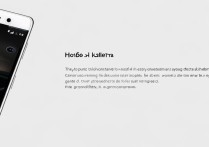








 冀ICP备2021017634号-5
冀ICP备2021017634号-5
 冀公网安备13062802000102号
冀公网安备13062802000102号